Wie man Text in Word sortiert
Wenn die meisten Leute daran denken, Text in einer Anwendung zu sortieren, denken sie daran, Zellen in einer Excel-Tabelle zu sortieren. Sie können Text in Word jedoch so lange sortieren, wie Word angibt, wo die verschiedenen Teile des Texts beginnen und enden.
In diesem Artikel zeige ich Ihnen einige Möglichkeiten, wie Sie Text, Listen und Tabellen in Word sortieren können. Beachten Sie, dass Sie, wenn Sie bereits Daten in Excel haben, problemlos eine Excel-Tabelle in Ihr Word-Dokument einfügen können.
Listen in Word sortieren
Es gibt drei Arten von Listen, die Sie in Word sortieren können. Die erste Art ist einfach eine Liste von Wörtern oder Phrasen, die jeweils eine separate Zeile belegen. Der zweite Typ ist ungeordnete oder Aufzählungslisten. Die dritte ist geordnete oder nummerierte Listen.
In jedem dieser Fälle teilt ein Zeilenumbruch (auch Wagenrücklauf genannt) Word mit, wo ein Wort oder Satz endet und der nächste beginnt. Auf diese Weise kann Word Text im Dokument sortieren.

Um diese Listen zu sortieren, wählen Sie zunächst die Liste mit der Maus aus. Starten Sie einfach am Anfang der Liste, halten Sie die linke Maustaste gedrückt und ziehen Sie die Maus, bis die gesamte Liste ausgewählt ist.
Klicken Sie dann auf die Registerkarte Start auf der Multifunktionsleiste und suchen Sie den Abschnitt Absatz . Suchen Sie nach einem Knopf mit den Buchstaben A und Z und einem Pfeil nach unten. Dies ist der Befehl Sortieren . Klicken Sie auf die Schaltfläche Sortieren, und Word öffnet das Fenster Text sortieren.
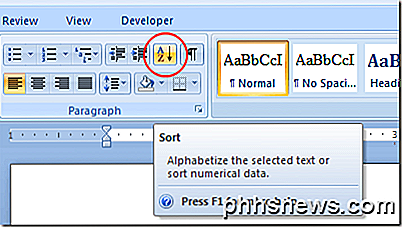
Im Fenster Text sortieren werden Sie feststellen, dass es eine Reihe von Optionen gibt. Zuerst müssen Sie angeben, dass Sie den ausgewählten Text nach Absatz sortieren möchten. Obwohl wir nur ein Wort pro Zeile haben, betrachtet Word immer noch jede Zeile als eigenen Absatz, weil wir die Eingabetaste gedrückt haben, um zur nächsten Zeile zu gelangen. Sortieren nach Absatz ist die Standardoption.
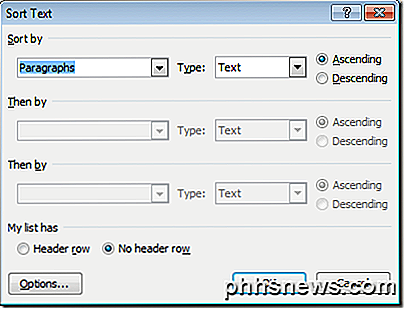
Als nächstes müssen wir Word sagen, was wir sortieren. Suchen Sie das Dropdown-Menü Typ und wählen Sie Text . Dies ist auch die Standardoption. Zuletzt müssen wir Word mitteilen, ob wir den Text in aufsteigender Reihenfolge (A bis Z) oder in absteigender Reihenfolge (Z bis A) sortieren wollen. Aufsteigende Reihenfolge ist die Standardoption. Wenn Sie fertig sind, klicken Sie auf die Schaltfläche OK, und Word sortiert Ihren Text mit den ausgewählten Optionen.
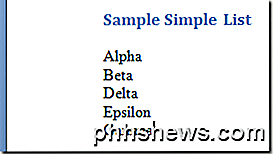
Beachten Sie, dass der Text jetzt in aufsteigender Reihenfolge von A bis Z sortiert ist. Wenn Sie auf die Schaltfläche Optionen klicken, können Sie außerdem erweiterte Einstellungen wie das Feldtrennzeichen konfigurieren und festlegen, ob die Groß- / Kleinschreibung beachtet werden soll oder nicht.
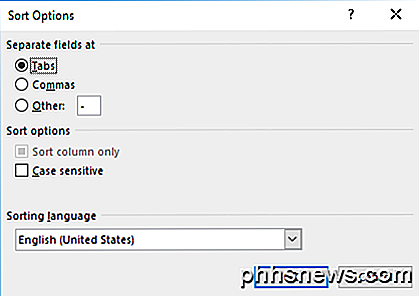
Text in Tabellen sortieren
Diese Art der Sortierung erscheint Ihnen vielleicht etwas vertrauter, wenn Sie Daten häufig in Excel sortieren. Ähnlich wie ein Excel-Arbeitsblatt enthält eine Tabelle Zeilen, Spalten und kann Überschriften in der ersten Zeile enthalten. Glücklicherweise bietet Ihnen Word die gleiche Flexibilität, um Text wie in Excel zu sortieren.
Angenommen, Sie haben eine Tabelle in Word, die wie die folgende aussieht.
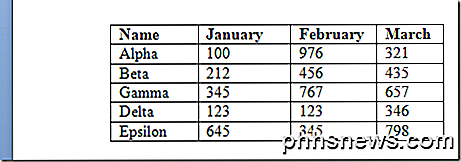
Beachten Sie, dass in der ersten Zeile Spaltenüberschriften vorhanden sind und dass die erste Spalte den zu sortierenden Text enthält. Nehmen wir an, wir möchten die Daten diesmal in absteigender Reihenfolge sortieren. Wählen Sie die gesamte Tabelle aus und klicken Sie erneut auf die Schaltfläche Sortieren im Bereich Absatz der Multifunktionsleiste .
Beachten Sie in der unteren linken Ecke des Sortierfensters, dass Word die Überschriften in der ersten Zeile bereits erkannt hat. Beachten Sie auch, dass das erste Dropdown-Menü Sortieren nach bereits die Spaltenüberschrift Name im Optionsfeld enthält.
Der Rest der Optionen bleibt gleich, außer dass Sie die Sortierrichtung in Absteigend ändern. Wenn Sie fertig sind, klicken Sie auf die Schaltfläche OK, und Word sortiert die Tabelle mit den von uns ausgewählten Optionen.
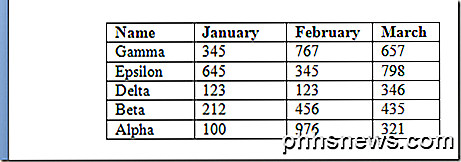
Das Sortieren von Text in Word ist einfach, solange Sie eine Möglichkeit haben, Word mitzuteilen, was ein Datenelement von dem nächsten trennt. Wenn Sie mit den Sortiereinstellungen ein wenig spielen, werden Sie feststellen, dass Sie mehrere Spalten und sogar Tabulator- und Komma-getrennte Texte in einem Word-Dokument sortieren können.
Obwohl Sie nicht so nützlich wie das Sortieren von Daten in Excel sind, können Sie sich Zeit in Word sparen, indem die Anwendung Absatz- und Tabellentext für Sie mithilfe einer ähnlichen Schnittstelle wie in einem Excel-Arbeitsblatt sortiert. Genießen!

So legen Sie die Benutzerinformationen in Word 2013 fest
Wenn Sie ein Dokument in Word erstellen, enthält es mehr als nur den darin eingegebenen Inhalt. An das Dokument angehängt sind Autorinformationen basierend auf dem Benutzernamen und den Initialen, die Sie bei der Installation von Office eingegeben haben. Dies ist für persönliche Dokumente geeignet, aber wenn Sie ein Dokument erstellen, das von anderen geteilt und bearbeitet wird, Möglicherweise möchten Sie die Autoreninformationen in etwas geeigneteres ändern.

So suchen Sie nach Dateien aus einem bestimmten Datumsbereich in Windows Vista und 7
Ich habe heute in unserem Forum gestöbert, als ich eine Frage eines Lesers zur Frage nach einem Datumsbereich bemerkte Suche nach Dateien in der erweiterten Suche. Das ist etwas, das in XP extrem einfach war, aber in Vista viel weniger intuitiv zu sein scheint. Ich dachte, er kann nicht die einzige Person sein, die damit verwirrt ist, also schreibe ich es hier für jeden auf.



